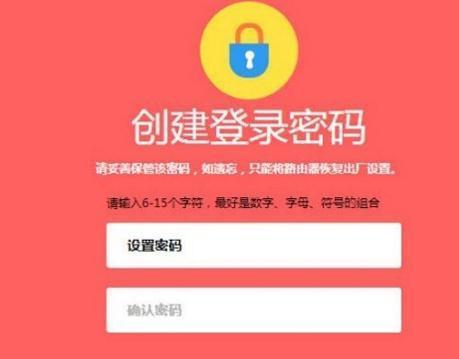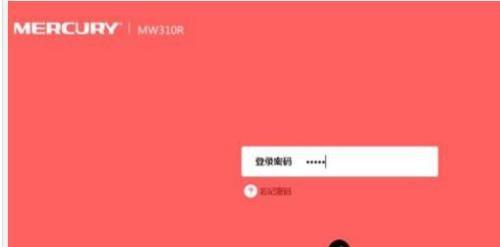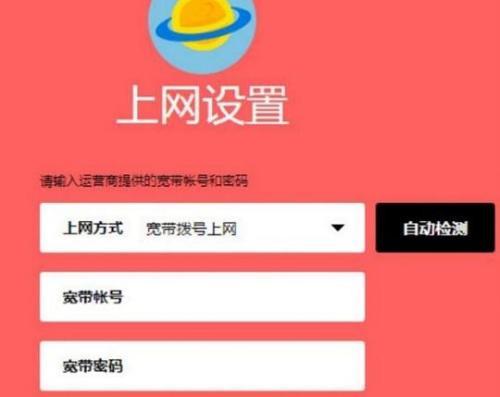水星MW325R无线路由器上网的设置技巧
07-17
水星MW325R无线路由器上网的设置技巧
1、输入登录地址
在浏览器地址栏中输入:melogin.cn,然后按下键盘上的回车
在浏览器中输入:melogin.cn
2、创建登录密码
按下回车键后,会弹出创建登录密码的界面,如下图所示。这时候用户自定义设置一个登录密码就可以了;然后点击—>
首次打开水星MW325R设置界面时,需要用户自己设置一个登录密码
温馨提示:
如果直接出现提示输入登录密码的界面,如下图所示。说明这台水星MW325R路由器,之前已经设置了登录密码,只需要输入之前设置的登录密码,就能进入到设置界面了。
如果直接提示输入登录密码,说明这台MW325R路由器之前已经设置了登录密码
3、上网设置
在“上网设置”页面,“上网方式”有:“宽带拨号上网”、“自动获得IP地址”、“固定IP地址”三个选项。不少用户在这里不知道怎么选项,其实“上网方式”是由用户办理的宽带类型决定的,下面小编来介绍下应该如何正确选择上网方式。
(1)、“宽带拨号上网”
如果办理宽带宽带业务后,宽带运营商提供了 宽带账号、宽带密码给你,并且在未使用路由器的时候,电脑上需要用“宽带连接”(或者类似的拨号程序),填写宽带账号、密码进行拨号上网。
如果你的宽带情况与上面介绍的一致,在设置水星MW325R路由器上网时,“上网方式”就应该选择:“宽带拨号上网”——>然后填写宽带运营商提供的宽带账号、宽带密码——>点击“—>”。
水星MW325R路由器上,设置 宽带拨号上网